Automatyczny podajnik dokumentów
automatycznie skanuje obie strony dokumentu.
Przykładowo możliwe jest zeskanowanie 2-stronnego oryginału
i wysłanie obu stron jako 2 odrębne strony.
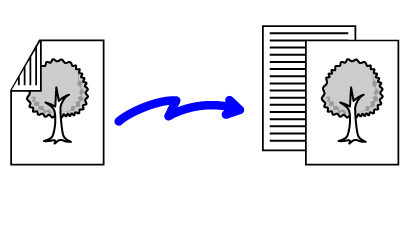
Naciśnij przycisk [Oryginał], a następnie przycisk [2-Stronna Broszura] lub przycisk [2-Stronny Tablet].
Sprawdź położenie krawędzi łączenia oryginału na rysunku po lewej i wybierz przycisk.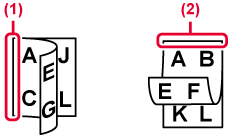
Naciśnij przycisk [Orientacja obrazu] o orientacji zgodnej z orientacją ułożonego oryginału.
Jeśli ustawienie nie jest prawidłowe, wysłany obraz może być nieodpowiedni. Po wprowadzeniu ustawień naciśnij .
.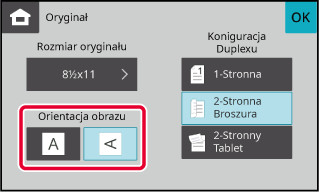
Określ format oryginału ręcznie.
Naciśnij przycisk [Oryginał].
Naciśnij przycisk [Format].
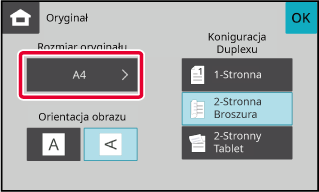
Naciśnij przycisk odpowiadający wymaganemu formatowi oryginału.
Po wprowadzeniu ustawień naciśnij .
.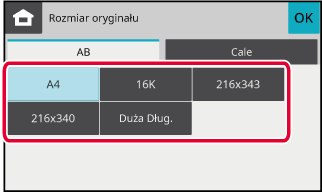
Ekspozycję można zmienić, aby dopasować jasność oryginału.
Ustawienia
ekspozycji
| Ekspozycja | Sugerowane ustawienie | |
|---|---|---|
|
Auto |
Przy tym ustawieniu ekspozycja jest regulowana automatycznie dla jasnych i ciemnych części oryginału. |
|
|
Ręczna |
1-2 |
Wybierz to ustawienie, jeśli oryginał zawiera ciemny tekst. |
|
3 |
Wybierz to ustawienie podczas skanowania normalnych oryginałów (ani zbyt ciemnych, ani zbyt jasnych). |
|
|
4-5 |
To ustawienie należy wybrać, jeśli oryginał zawiera jasny tekst. |
|
Po naciśnięciu przycisku [Ekspozycja] naciśnij przycisk [Ręczna].
Ustaw ekspozycję za pomocą
 .
.
 .
.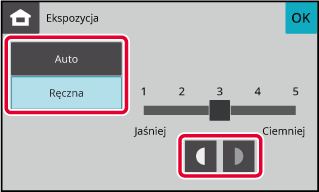
Rozdzielczość można ustawić tak, aby dopasować
ją do charakterystyki oryginału, na przykład do tekstu lub zdjęć, rozmiaru
tekstu oraz do ciemnych obszarów na obrazie.
Ustawienia
rozdzielczości
| Rozdziel. | Sugerowane ustawienie |
|---|---|
|
Standardowa |
To ustawienie należy wybrać, gdy oryginały zawierają tekst normalnego rozmiaru (jak tekst w niniejszym podręczniku). |
|
Wysoka |
Wybierz to ustawienie, jeśli oryginał zawiera mały tekst lub schematy z gładkimi liniami. Oryginał będzie skanowany przy dwa razy większej rozdzielczości niż w ustawieniu [Standardowa]. |
|
Bardzo Wysoka |
Wybierz to ustawienie, jeśli oryginał zawiera skomplikowane obrazy lub schematy. W tej rozdzielczości jest generowany obraz o jakości wyższej niż w ustawieniu [Wysoka]. |
|
Najwyższa |
Wybierz to ustawienie, jeśli oryginał zawiera skomplikowane obrazy lub schematy. To ustawienie zapewnia najlepszą jakość obrazu. Jednak przesyłanie danych trwa dłużej niż w przypadku innych ustawień. |
|
Półtony |
Wybierz to ustawienie, gdy oryginał jest zdjęciem lub zawiera gradacje kolorów (np. kolorowy oryginał). To ustawienie umożliwia uzyskanie bardziej wyrazistego obrazu niż opcja [Wysoka], [Bardzo Wysoka] lub [Najwyższa] używana niezależnie. Opcji Półtony nie można wybrać w przypadku używania ustawienia [Standardowa]. |
Naciśnij przycisk [Rozdzielczość].
Naciśnij przycisk odpowiadający wybranej rozdzielczości.
Gdy oryginał jest zdjęciem lub zawiera gradacje koloru (np. kolorowy oryginał), a wymagane jest uzyskanie bardziej wyrazistego obrazu niż w przypadku opcji [Wysoka], [Bardzo Wysoka] lub [Najwyższa] używanej samodzielnie, wówczas w polu wyboru [Półtony] należy ustawić znak .
. .
.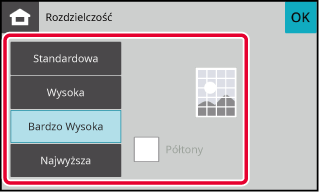
Version 04a / bpc131wd_usr_04a_pl